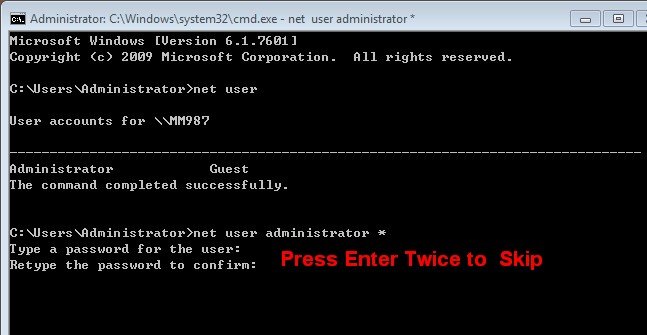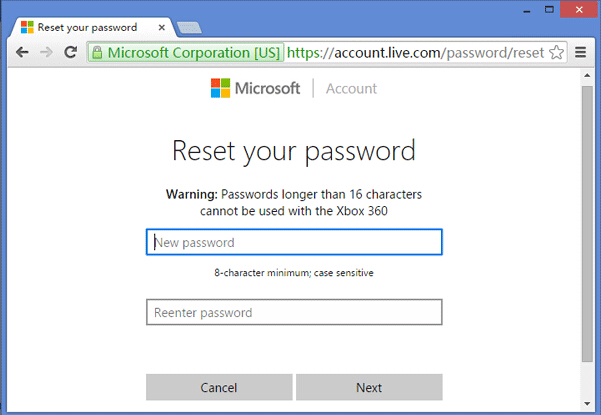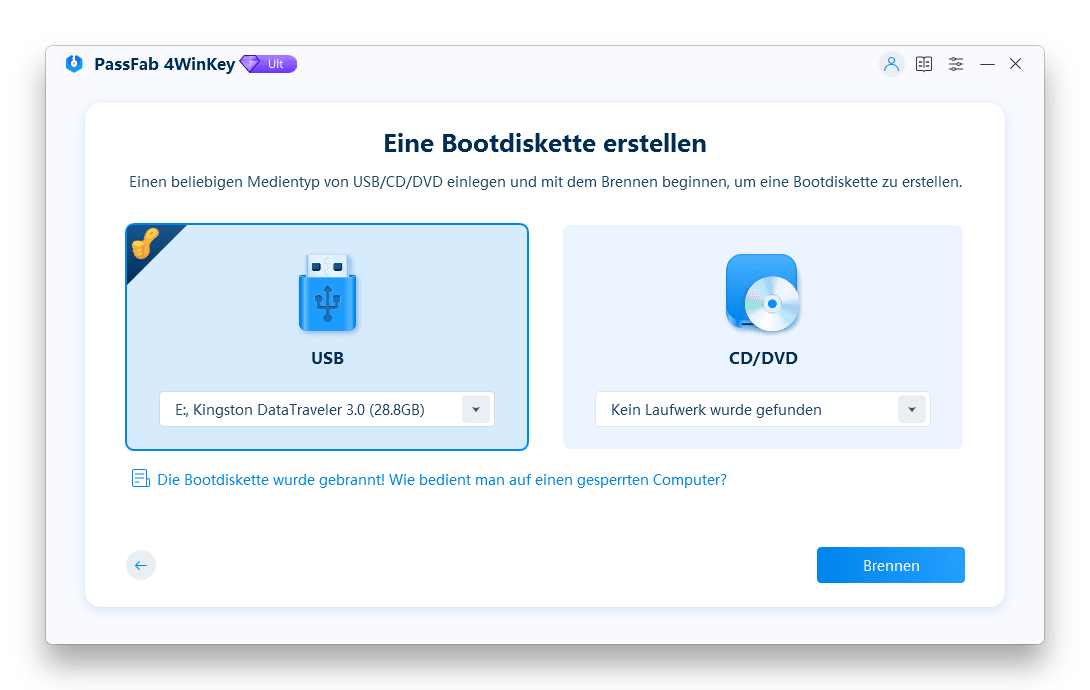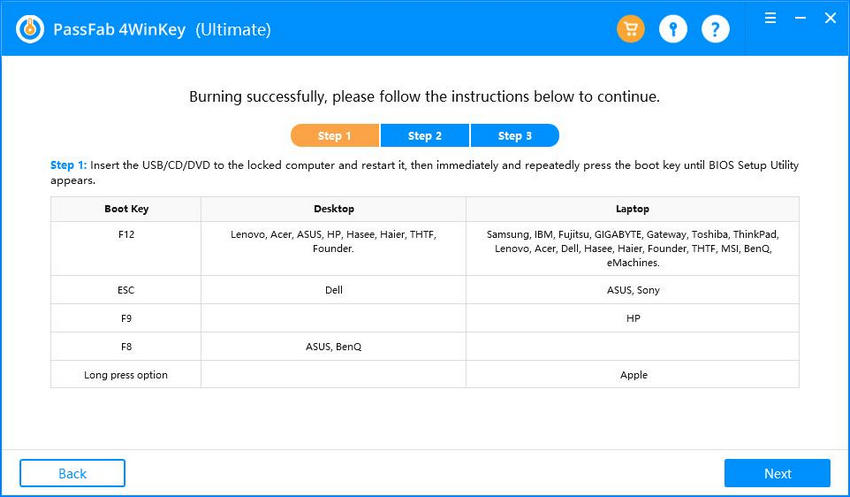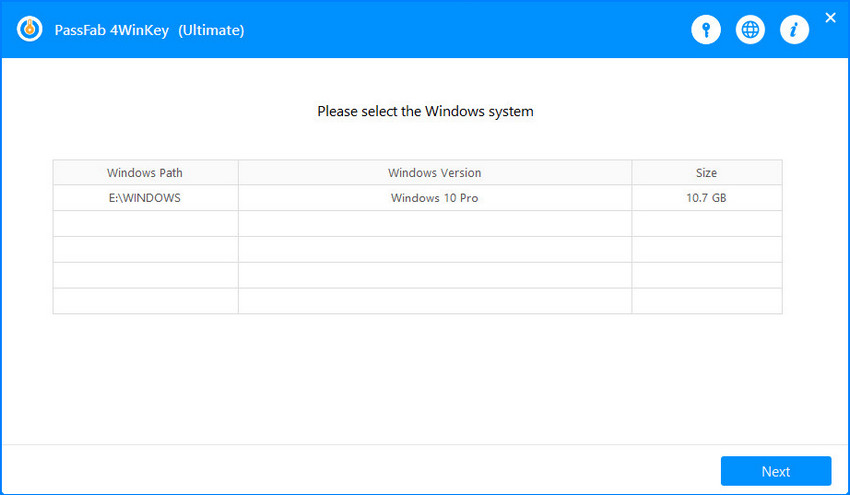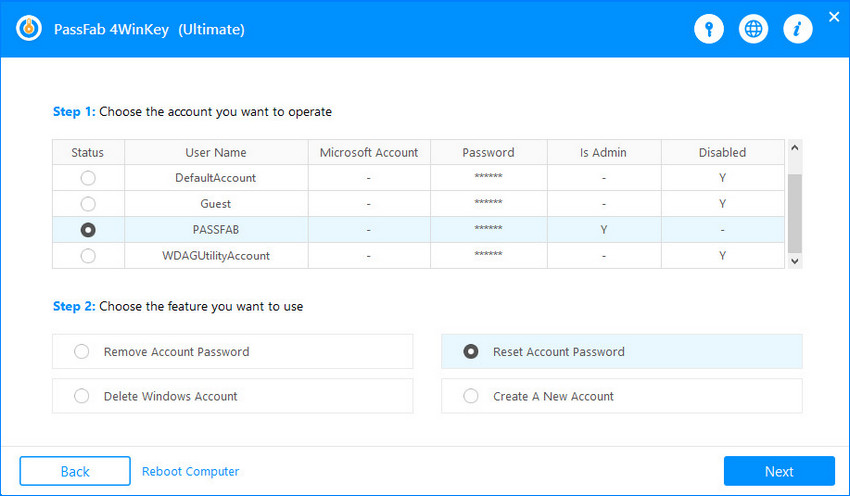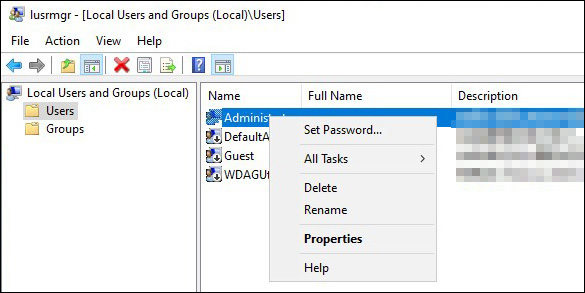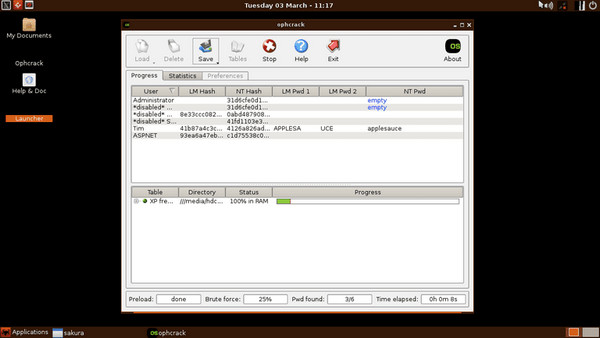Viele Windows 10-Benutzer machen sich Sorgen um Leistungsprobleme am Computer, wie das Hängenbleiben beim Laden des Windows-Bildschirms. Sie kümmern sich auch um die Sicherheit. Das Verlieren des Windows 10 Passworts kann eine frustrierende Erfahrung sein, sei es, dass du es vergessen hast oder jemand anderes es ohne dein Wissen geändert hat.
Wir werden ein paar legale Möglichkeiten teilen, um dein Windows 10 Passwort mit Windows 10 Passwortknackern zu knacken und wieder Zugriff auf deinen Computer zu erhalten.
Lösung 1: Lösung 1: Windows 10 Passwort knacken über die Eingabeaufforderung
Lösung 2: Passwortknacker für Windows 10 online verwenden [kostenlos]
Lösung 3: Windows 10/11 Passwort knacken mit Windows Passwortknacker [ohne Datenverlust]Hot
Lösung 4: Kostenlose Software zum Knacken des Windows 10 Passworts
Lösung 5: Windows 10/11 Passwort knacken mit Ophcrack
Lösung 6: Windows 10/11 Passwort knacken mit Ubuntu
Lösung 1: Windows 10 Passwort knacken über die Eingabeaufforderung
Diese Methode ist ziemlich einfach, um das Windows 10 Passwort zu knacken, aber stelle sicher, dass du ein anderes Konto hast, um dich als Administrator anzumelden, sonst funktioniert diese Methode nicht.
- Schritt 1: Öffne "Start" und gib dann "Eingabeaufforderung" in die Suchleiste ein.
- Schritt 2: Nach dem Eingeben eines Befehls musst du mit der rechten Maustaste auf "Eingabeaufforderung" klicken und "Als Administrator ausführen" auswählen.
- Schritt 3: Am Ende musst du "net user Username New password" eingeben und dann "Enter" drücken.
-
Schritt 4: Wenn du immer noch verwirrt
bist, sieh dir das Bild unten an, alles ist im Bild klar dargestellt.

Lösung 2: Passwortknacker für Windows 10 online verwenden [kostenlos]
Möchtest du wissen, wie du ein Windows 10 Passwort ohne Software knacken kannst? Wenn ja, dann ist diese Lösung für dich.
- Schritt 1: Im ersten Schritt musst du die Microsoft Passwort Reset Website besuchen. Gehe einfach zu diesem Link und wähle "Ich habe mein Passwort vergessen".
- Schritt 2: Nachdem du das ausgewählt hast, klicke auf "Weiter".
- Schritt 3: Nach dem Auswählen von "Weiter" wird Microsoft nach einer alternativen E-Mail oder Telefonnummer fragen, die du ihnen gegeben hast, als du dein Microsoft-Konto erstellt hast.
-
Schritt 4: Wenn du ihnen deine alternative
E-Mail gibst, wird Microsoft dich zur Passwortrücksetzung führen.

Hinweis: Diese Methode funktioniert nicht, wenn du keine alternative E-Mail oder Telefonnummer angegeben hast. Diese Methode funktioniert auch nicht mit lokalen oder Administrator-Konten.
Lösung 3: Windows 10/11 Passwort knacken mit Windows Passwortknacker [ohne Datenverlust]
Ich habe verschiedene Lösungen für das Windows 10/11 Passwortknacken genannt. Aber PassFab 4WinKey ist der beste Windows 10/11 Passwortknacker, um Benutzer-, Gast- und Administrator-Konten wiederherzustellen. Diese Software ist einfach erstaunlich und effizient. Sie ist frei von Viren, hat eine Wiederherstellungsrate von 100% und verursacht keinen Datenverlust!
Hinweis: Es ist erforderlich, ein USB/CD/DVD als bootfähigen Datenträger zu verwenden.
Lade diese Software hier herunter:
-
Schritt 1: Nach dem Download starte diese
Software und wähle dein Boot-Medium. Der einfachste Weg ist die Auswahl
eines USB-Flash-Laufwerks.

-
Schritt 2: Im zweiten Schritt brenne diesen
USB. Nach dem Brennen erhältst du ein Popup-Fenster, dass dein USB
erfolgreich gebrannt wurde.

-
Schritt 3: Setze diesen USB in deinen
gesperrten Computer ein. Und wähle das Windows-System.

-
Schritt 4: Nach der Auswahl von Windows
musst du die Funktion "Benutzerkennwort zurücksetzen" auswählen, um dein
Passwort zurückzusetzen.

- Schritt 5: Warte ein paar Minuten, und dein Passwort wird erfolgreich zurückgesetzt. Starte dann deinen Computer neu und melde dich mit dem neuen Passwort an.
Wie man das Windows 10 Passwort ohne Datenverlust knackt? Hier hast du die Antwort gefunden.
Lösung 4: Kostenlose Software zum Knacken des Windows 10 Passworts
Ich werde eine erstaunliche Lösung zum Knacken des Windows 10 Passworts erklären, lese einfach weiter. Diese Methode ist so einfach und wird als SAC (Super Administrator Account) bezeichnet. Es handelt sich um ein kostenloses Tool. Dies ist eine erstaunliche versteckte Funktion auf deinem Computer, um das vergessene Windows 10 Passwort zurückzusetzen.
- Schritt 1: Um diese Funktion auf deinem Computer zu aktivieren, musst du deinen gesperrten PC einschalten und warten, bis der Anmeldebildschirm erscheint.
- Schritt 2: Drücke die Umschalttaste etwa 7 bis 8 Mal, bis der Super-Administrator-Account erscheint.
-
Schritt 3: Wenn SAC erscheint, melde dich
einfach an, gehe zum Kontrollpanel und wähle "Benutzerprofile" und am Ende
wähle den Benutzernamen, für den du das Passwort zurücksetzen möchtest.

- Schritt 4: Ändere dein Passwort, aber stelle sicher, dass du dich beim nächsten Mal von deinem Haupt-Administrator-Konto aus anmeldest.
Lösung 5: Windows 10/11 Passwort knacken mit Ophcrack
Ophcrack ist ein erstaunlicher Windows 10 Passwortknacker. Der Hauptnachteil dieses Tools ist jedoch, dass es nur ein Passwort mit sieben Zeichen wiederherstellen kann.
- Schritt 1: Zuerst musst du die Ophcrack-Website besuchen.
- Schritt 2: Nachdem du die Ophcrack-Website erreicht hast, musst du die "ISO-Datei" finden und dann herunterladen. Brenne die ISO-Datei anschließend auf eine CD oder einen USB-Stick.
- Schritt 3: Wenn du damit fertig bist, lege das Medium in den gesperrten PC ein und warte, bis Ophcrack auf dem Bildschirm erscheint.
-
Schritt 4: Wähle am Ende "Ophcrack
Grafikmodus - automatisch" und drücke Enter, um fortzufahren.

Warte einige Minuten, bis Ophcrack dein Passwort wiederherstellt.
Lösung 6: Windows 10/11 Passwort knacken mit Ubuntu
Ubuntu ist ein open source und weit verbreitetes auf Linux basierendes Betriebssystem. Es kann verwendet werden, um das Passwort durch Modifizieren der Windows-Benutzerkontodatenbank zurückzusetzen. Dieser Prozess beinhaltet den Zugriff auf die Windows-Konfigurationsdateien mithilfe von Ubuntu und einem Tool wie "chntpw", das in den Ubuntu-Repositories enthalten ist.
Schritt 1: Ubuntu Live-Medium vorbereiten:
1. Lade Ubuntu Desktop von der offiziellen Website herunter (ca. 1,4 GB).
2. Erstelle einen bootfähigen USB-Stick oder brenne eine CD mit ISO2Disc.
Schritt 2: Starte von Ubuntu Live-Medium:
1. Stecke die Live-CD/den Live-USB in den Computer, für den du das Passwort zurücksetzen möchtest.
2. Starte vom Medium und wähle "Ubuntu testen", wenn der Begrüßungsbildschirm erscheint.
Schritt 3: Installiere das Passwort Reset Tool:
Öffne ein Terminal und gib den Befehl ein:
- arduinoCopy code
- sudo apt-get install chntpw
Schritt 4: Greife auf die Windows-Partition zu:
1. Lokalisiere deine Windows-Partition und navigiere zu Windows\System32\Config.
2. Klicke mit der rechten Maustaste auf eine leere Stelle und wähle "Im Terminal öffnen".
Schritt 5: Liste Benutzerkonten auf:
Im Terminal verwende den folgenden Befehl, um Benutzerkonten aufzulisten:
- Copy code
- chntpw -l SAM
Schritt 6: Setze das Passwort zurück:
1. Um das Passwort für ein bestimmtes Konto zurückzusetzen, verwende:
- Copy code
- chntpw -u user_name SAM
2. Wähle die Option zum Zurücksetzen des Passworts, speichere die Änderungen und verlasse das Terminal.
Schritt 7: Neustart und Anmeldung:
Starte deinen Computer neu, entferne das Ubuntu Live-Medium und melde dich bei Windows 10 ohne Passwort an.
Zusammenfassung
Ich habe verschiedene Lösungen erklärt, um das vergessene Windows-Passwort zu knacken oder zurückzusetzen. Einige Lösungen sind komplex, andere sind recht einfach. Nun liegt es an dir, die beste Methode gemäß deiner Situation auszuwählen. Wenn du jedoch von uns wissen möchtest, welche Lösung die beste ist, empfehlen wir dringend die Verwendung von PassFab 4WinKey. Diese Software ist perfekt und erfüllt alle deine Anforderungen. Andere Lösungen sind auch gut, erfüllen jedoch möglicherweise nicht alle deine Anforderungen. Dieses Windows-Passwortwiederherstellungstool ist sehr effizient und zeitsparend. Vergiss nicht, diesen erstaunlichen Artikel mit denen zu teilen, die das Windows 10/11 Passwort knacken, zurücksetzen oder entfernen möchten.